Ready 品牌型号:iPhone12 系统:IOS15.1 id密码忘记了怎么找回 呢?下面与大家分享一下怎么找回苹果id密码。 可以到Apple ID 管理页面进行重置密码。 1 第一步 打开手机设置,点击顶部的Ap
品牌型号:iPhone12
系统:IOS15.1
id密码忘记了怎么找回呢?下面与大家分享一下怎么找回苹果id密码。
可以到Apple ID 管理页面进行重置密码。
1第一步打开手机设置,点击顶部的Apple ID 账号进入
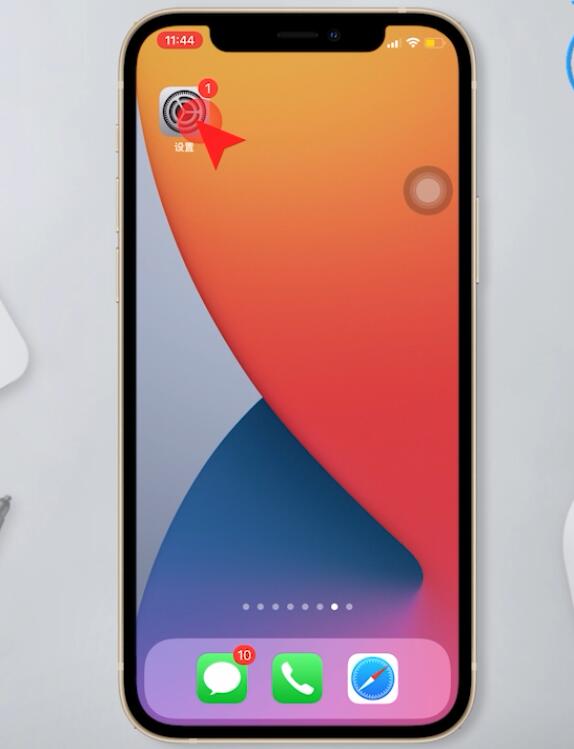
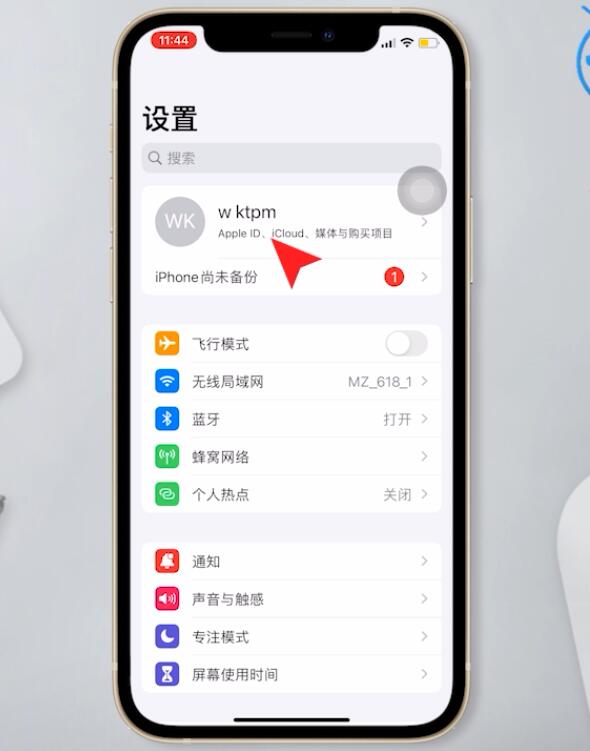
2第二步选择密码与安全性,点击更改密码,忘记了密码
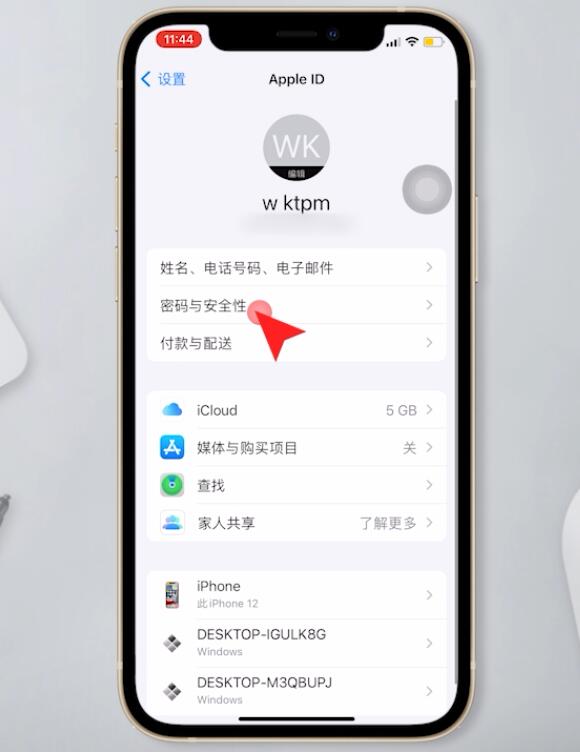
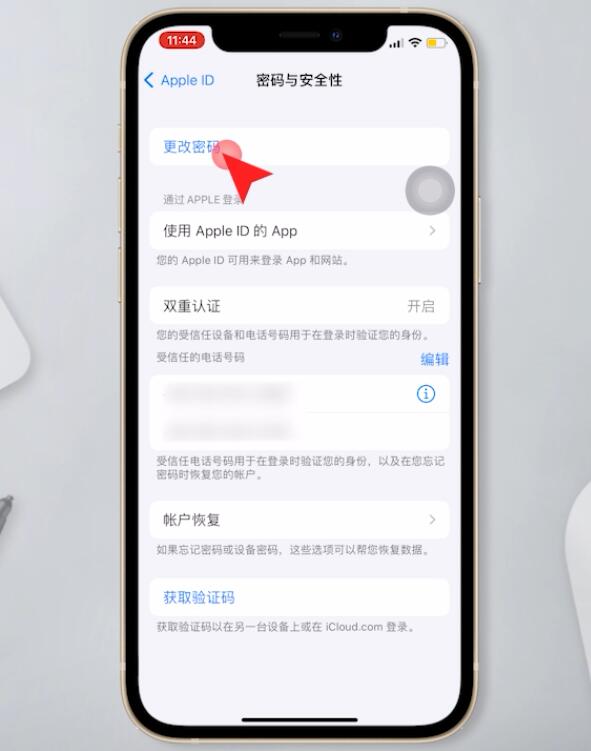
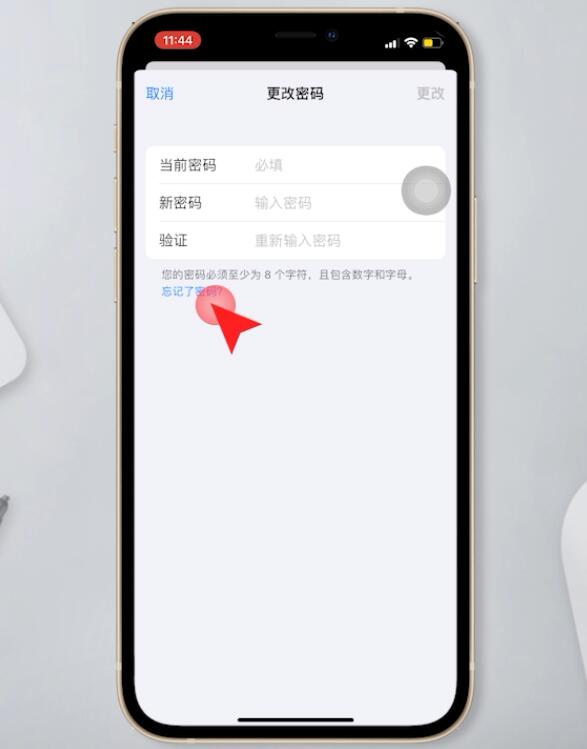
3第三步选择受信任的电话号码以接收验证码
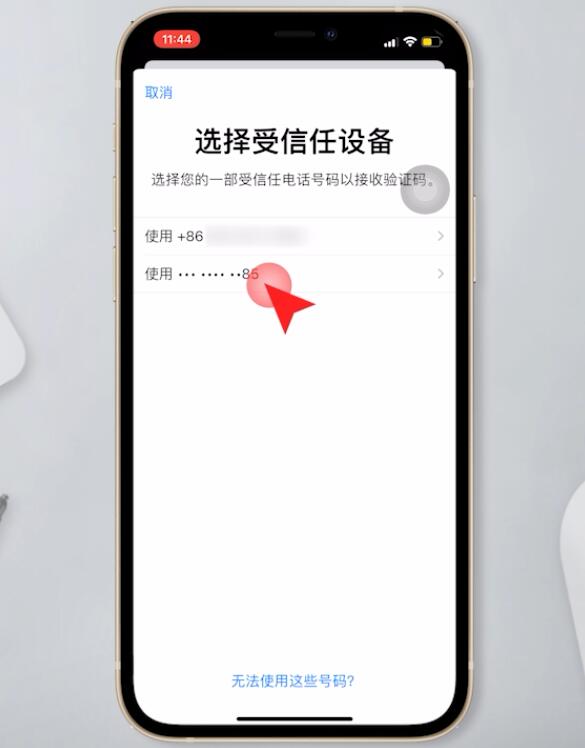
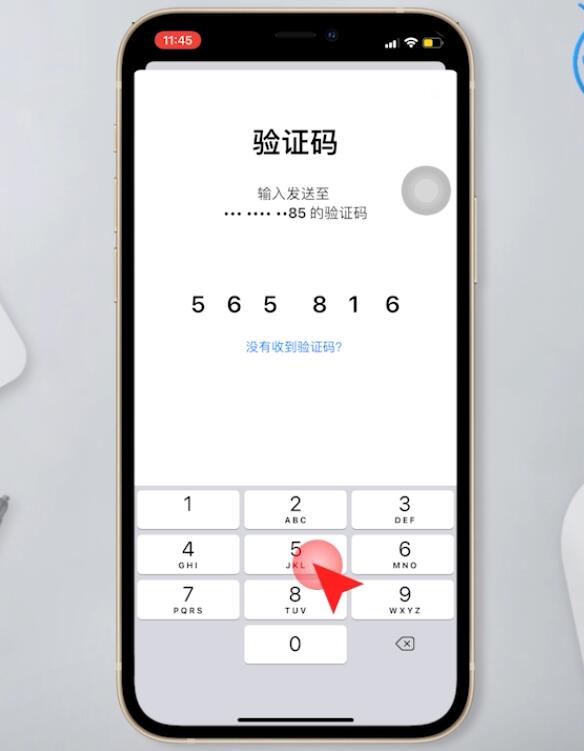
4第四步完成验证码认证后,输入其他iPhone的密码
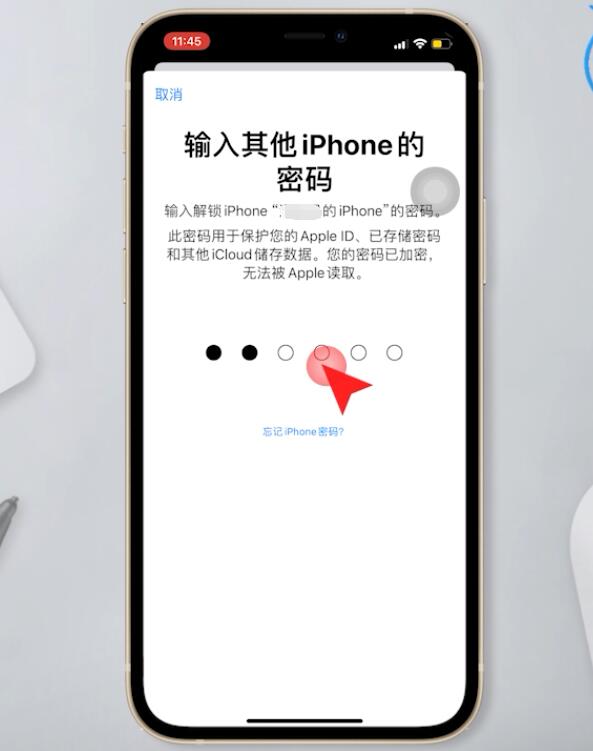
5第五步最后输入两次新的Apple ID密码,完成后,点击下一步,即可成功设置新的ID密码
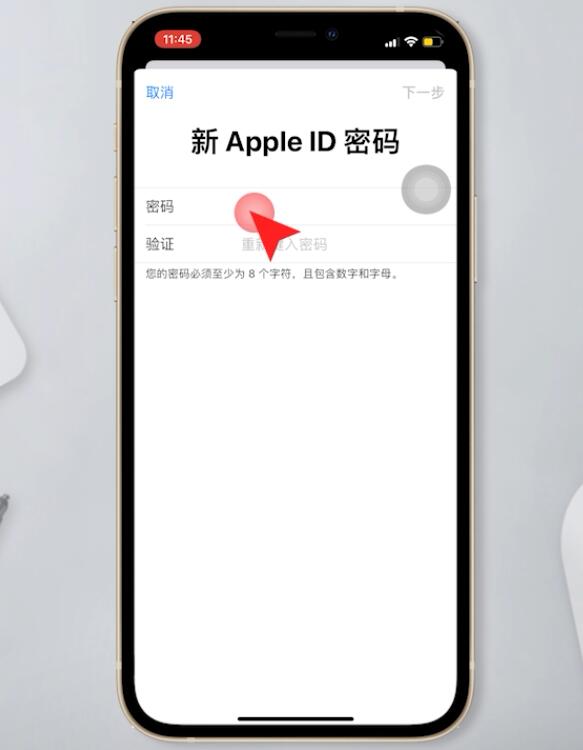
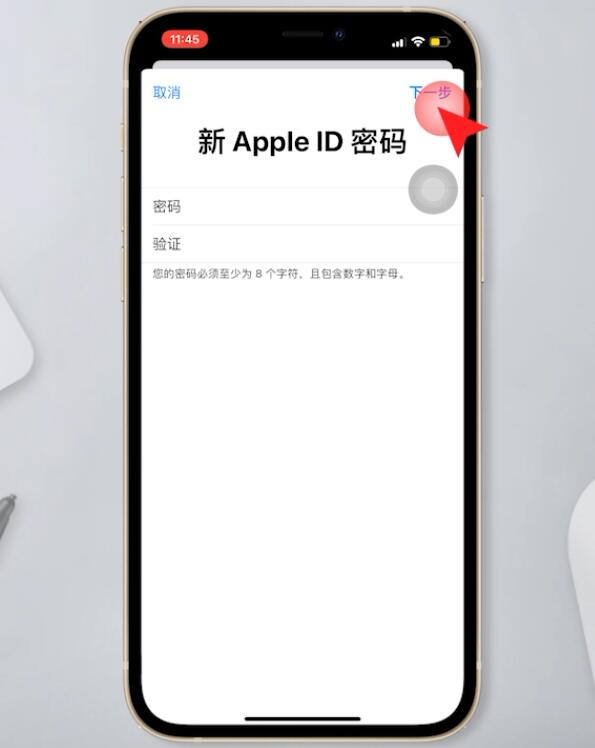
总结:
进入设置ID账号
选安全性更改密码
选信任电话号码收验证
输入密码
再输入两次ID密码
